Uno / cyfuno'r holl daflenni gwaith o'r un enw yn gyflym ar draws llyfrau gwaith yn un daflen waith
Kutools ar gyfer Excel
Yn rhoi hwb i Excel Gyda 300+
Nodweddion pwerus
Os oes gennych sawl llyfr gwaith sy'n cynnwys nifer o daflenni gwaith o'r un enw, a'ch bod am uno'r holl lyfrau gwaith o'r un enw yn un daflen waith ond hefyd uno'r holl daflenni gwaith gwahanol enwau eraill o lyfrau gwaith i'r un llyfr gwaith terfynol.in Excel, sut allwch chi uno'n gyflym neu gyfuno pob taflen waith o'r un enw o wahanol lyfrau gwaith yn un daflen waith yn Excel? Kutools ar gyfer Excel'S Cyfuno Taflenni Gwaith (Cyfunwch yr holl daflenni gwaith o'r un enw yn un daflen waith) cyfleustodau yn eich helpu i:
Uno / cyfuno'r holl daflenni gwaith o'r un enw yn un daflen waith
Nodyn: Y Cyfunwch yr holl daflenni gwaith o'r un enw yn un daflen waith swyddogaeth Cyfuno Taflenni Gwaith bydd cyfleustodau nid yn unig yn uno'r holl daflenni gwaith o'r un enw yn un daflen waith ond hefyd yn uno'r holl daflenni gwaith gwahanol enwau eraill o lyfrau gwaith i'r un llyfr gwaith terfynol. Os ydych chi am gyfuno pob taflen waith o'r un enw yn unig mewn un daflen waith, cyfeiriwch ati Cyfunwch daflenni gwaith o'r un enw i mewn i un daflen waith.
Cliciwch Kutools Byd Gwaith > Cyfunwch. Gweler sgrinluniau:
 |
 |
 |
Uno / cyfuno'r holl daflenni gwaith o'r un enw yn un daflen waith
Gan dybio bod gennych chi 3 llyfr gwaith (Llyfr Gwaith A., Llyfr Gwaith B. ac Llyfr Gwaith C.) sydd i gyd yn cynnwys taflen waith (Sheet1) ac rydych chi am uno pob un o'r 3 taflen waith (Sheet1) i mewn i un daflen waith o Llyfr Gwaith A., Llyfr Gwaith B. ac Llyfr Gwaith C. yn ogystal ag uno'r taflenni gwaith enwau gwahanol eraill o'r 3 llyfr gwaith hynny i'r un llyfr gwaith terfynol, gallwch chi wneud hynny fel a ganlyn:
1. Cliciwch Kutools Byd Gwaith> Cyfunwch, a neges rhybuddio wedi'i popio allan, gweler y screenshot:

2. Yna cliciwch OK, ac yn y Cyfuno Taflenni Gwaith dewin, dewiswch Cyfunwch yr holl daflenni gwaith o'r un enw yn un daflen waith opsiwn, gweler y screenshot:
3. Yna cliciwch Digwyddiadau botwm, ac yn y canlynol Cyfuno Taflenni Gwaith dewin, nodwch y llyfrau gwaith neu'r taflenni gwaith rydych chi am eu cyfuno, gweler y screenshot:
Cynghorion 1:
A. Ychwanegwch lyfrau gwaith neu ffeiliau csv i uno
Cliciwch Ychwanegu > Ffeiliau), agorwch y ffolder lle mae'r ffeiliau, nodwch y math o ffeil fel (* .csv) or (* .xls; * .csv) ychwanegu ffeiliau CSV i uno;
Cliciwch Ychwanegu> Ffolder ... a nodi ffolder, bydd yn ychwanegu holl lyfrau gwaith y ffolder yn rhestr y Llyfr Gwaith yn awtomatig i uno.
Os ydych chi'n clicio Ffeil (iau) OneDrive or Ffolder OneDrive ..., bydd yn ychwanegu un neu fwy o ffeiliau OneDrive yn awtomatig o un ffolder neu ffolderi gwahanol yn ôl yr angen.
B. Trefnwch yr holl lyfrau gwaith neu daflenni gwaith yn y Llyfr Gwaith neu'r rhestr taflenni gwaith
Nodwch gyflwr didoli yn y Trefnu yn rhestr ostwng i ddidoli'r holl lyfrau gwaith neu daflenni gwaith yn y blwch rhestr. Er enghraifft, dewiswch Enw yn y Trefnu yn rhestr ostwng, mae'r holl lyfrau gwaith neu daflenni gwaith yn y blwch rhestr yn cael eu didoli yn ôl enw yn awtomatig.
C. Cadw neu gyrchu un senario o'ch gweithrediad:
Os ydych chi am arbed gosodiadau 3 cam in Cyfuno Taflenni Gwaith ar gyfer gweithrediadau yn y dyfodol, gallwch arbed senario o'r gosodiadau trwy glicio Senario > Arbedwch… botwm ar gornel chwith isaf y blwch deialog. Trwy wneud hynny, nid oes angen i chi ychwanegu llyfrau gwaith na nodi'r taflenni gwaith dro ar ôl tro yn y dyfodol, does ond angen ichi agor yr eitem senario rydych chi wedi'i chadw, yna bydd yr holl lyfrau gwaith yn cael eu rhestru yn y Rhestr llyfr gwaith. Ar yr un pryd, gallwch fynd i'r Rheoli Senario blwch deialog ar gyfer ailenwi neu ddileu'r senarios yn ôl yr angen.
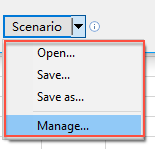 |
 |
 |
D. Os ydych chi am ddileu llyfr gwaith o'r Rhestr llyfr gwaith, dewiswch y llyfr gwaith ac yna cliciwch ar y  botwm. Ar gyfer dileu'r holl lyfrau gwaith yn rhestr y llyfr gwaith, does ond angen i chi glicio
botwm. Ar gyfer dileu'r holl lyfrau gwaith yn rhestr y llyfr gwaith, does ond angen i chi glicio  botwm i'w tynnu ar unwaith.
botwm i'w tynnu ar unwaith.
E. Agor a delio â'r llyfrau gwaith sydd wedi'u hamgryptio gan gyfrinair yn gywir:
Os yw'r llyfrau gwaith sydd wedi'u hamgryptio â chyfrineiriau rydych chi am eu cyfuno, cliciwch ar y cyfrinair botwm, yn y Rheolwr Cyfrinair blwch deialog, cliciwch Ychwanegu botwm i ychwanegu cyfrineiriau'r llyfrau gwaith fesul un yr ydych am eu cyfuno, gallwch hefyd arddangos enw a llwybr y llyfr gwaith yn ôl yr angen, gweler y screenshot:
 |
 |
 |
F. Beth yw'r botwm Dalen Yr un peth?
Gallwch weld bod a Yr un ddalen botwm yn y blwch deialog. Gyda'r botwm hwn, gallwch chi ddewis yr holl daflenni gwaith gyda'r un enw taflen waith yn hawdd ar draws yr holl lyfrau gwaith sydd wedi'u gwirio yn y Rhestr llyfr gwaith. Er enghraifft, mae 3 llyfr gwaith wedi'u gwirio yn y Rhestr llyfr gwaith, os cliciwch ar y Daflen2 fel y dangosir yn y screenshot isod, bydd yn dewis pob taflen waith gyda'r un enw taflen waith ar unwaith ar draws y 3 llyfr gwaith a wiriwyd ar ôl clicio Yr un ddalen botwm. Gweler sgrinluniau:
 |
 |
 |
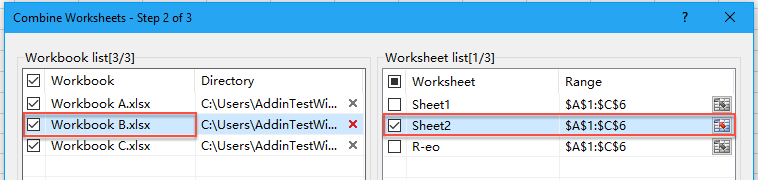 |
 |
G. Botwm Yr un ystod?
Bydd yn nodi'n awtomatig bob taflen waith o'r holl lyfrau gwaith sydd wedi'u gwirio yn y Rhestr llyfr gwaith i gael yr un ystod â'r daflen waith a ddewisoch. Er enghraifft, mae The Sheet1 of Llyfr Gwaith A. mae ganddo ystod $ A $ 1: $ C $ 6 fel y dangosir yn y screenshot isod, os cliciwch ymlaen yn gyntaf Sheet1 ac yna cliciwch Yr un ystod botwm, fe welwch yr ystod o Sheet2 of Llyfr Gwaith A. yn cael ei newid i'r un ystod â Sheet1, a phob taflen waith o lyfrau gwaith wedi'u gwirio yn y Rhestr llyfr gwaith bydd yr un ystod â Thaflen 1 Llyfr Gwaith A. hefyd. Gweler sgrinluniau:
 |
 |
 |
 |
 |
4. Ar ôl ffurfweddu yn y 3 cam, Cliciwch Digwyddiadau botwm. Byddwch yn mynd i'r cam olaf, dewiswch y gweithrediadau penodol sydd eu hangen arnoch, gweler y screenshot:

Cynghorion 2:
A. Cyfuno fesul rhes a Chyfuno yn ôl colofn:
- Cyfuno fesul rhes: Mae pob data cyfun o daflenni gwaith lluosog yn cael ei ychwanegu at res olaf y data cyfun diwethaf;
- Cyfuno yn ôl colofn: Mae pob data cyfun o daflenni gwaith lluosog yn cael ei ychwanegu at golofn olaf y data cyfun diwethaf.
B. Beth yw teitl a chyfanswm rhifau'r rhes?
Os oes gan eich data deitl a chyfanswm y rhesi fel y dangosir yn y screenshot isod:

Os ydych chi'n nodi'r Nifer y penawdau a chyfanswm y rhesi fel gwerth “0” ar gyfer y data uchod, bydd ganddo'r canlyniadau fel y dangosir yn y screenshot isod. Bydd yn cadw holl resi cyntaf ac olaf pob taflen waith yn y daflen waith derfynol.

Os ydych chi'n nodi'r Nifer y penawdau a chyfanswm y rhesi fel gwerth “1”, bydd y canlyniadau fel y dangosir yn y screenshot isod. Dim ond ar ôl cyfuno y bydd yn cadw rhes pennawd gyntaf y daflen waith gyntaf ac yn dileu'r holl resi pennawd a chyfanswm rhesi taflenni gwaith eraill.
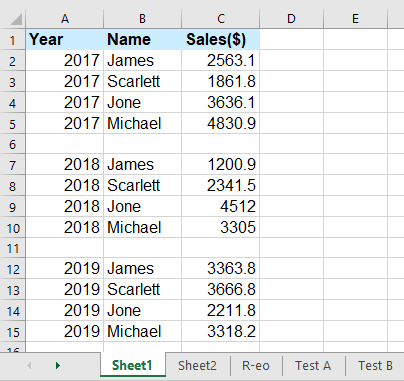
C. Mewnosod gwybodaeth wreiddiol y daflen waith yn y daflen waith gyfun newydd:
Os ydych chi am fewnosod gwybodaeth y daflen waith, gallwch fewnosod gwybodaeth y daflen waith yn rhes gyntaf pob amrediad yn ogystal â fformatio fel arddulliau sylwadau.
| Mewnosod gwybodaeth taflen waith mewn rhes newydd | Mewnosod gwybodaeth taflen waith fel sylw |
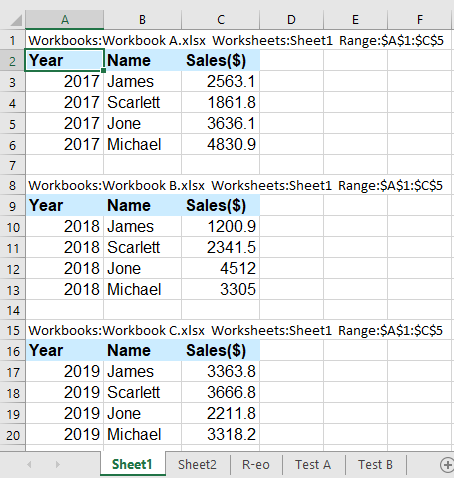 |
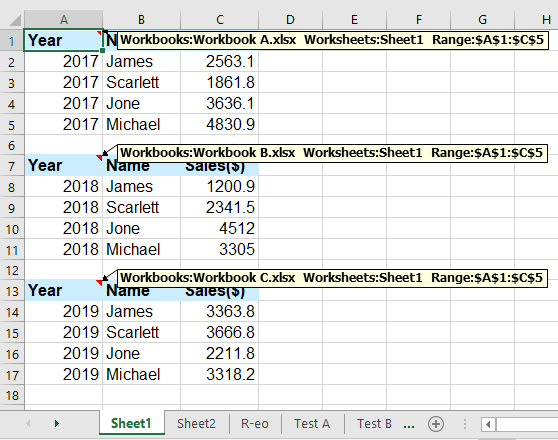 |
D. Nodwch yr opsiynau pastio wrth gyfuno'r taflenni gwaith:
Mae'r opsiynau eraill yn y cam hwn yn hawdd i chi eu deall ac eithrio'r Gludo dolen i'r data ffynhonnell opsiwn. Bydd yr opsiwn hwn yn diweddaru'r taflenni gwaith cyfun (data) yn awtomatig pan fydd y data ffynhonnell yn cael ei newid.
Gallwch eithrio neu gynnwys y data hidlo gyda gwirio neu ddad-wirio'r Peidiwch â chynnwys data wedi'i hidlo blwch.
5. Ar ôl clicio Gorffen botwm i gyfuno pob taflen waith o'r un enw. Ac a Nodwch enw'r ffeil a lleoliad y llyfr gwaith cyfun ffenestr wedi'i popio allan, gallwch nodi enw ffeil a lleoliad ar gyfer eich ffeil gyfun, ac yna cliciwch ar y Save botwm. Gweler y screenshot:
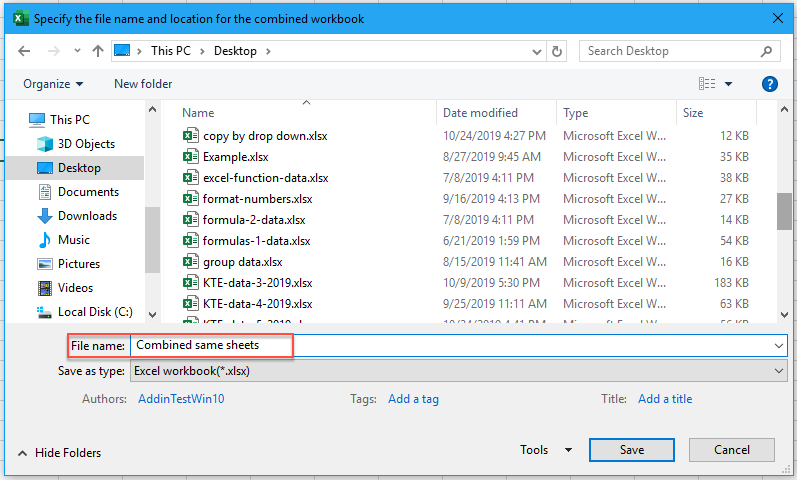
6. Ar ôl gorffen y cyfuno, gofynnir ichi a ydych am achub y senario hwn os nad ydych wedi achub y senario yn y 3 cam. Gweler sgrinluniau:
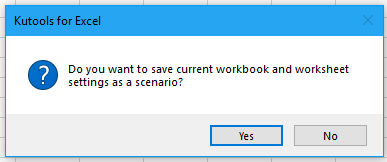 |
 |
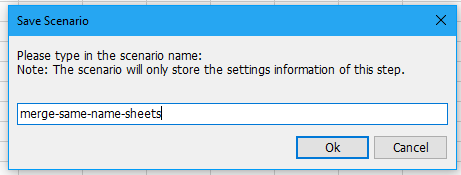 |
7. Ac mae llyfr gwaith newydd gyda gwybodaeth y llyfrau gwaith gwreiddiol yn cael ei greu, yn y llyfr gwaith hwn, mae hyperddolen y llyfr gwaith cyfun newydd yn allbwn hefyd, gallwch ei glicio i agor y llyfr gwaith cyfun. Gweler y screenshot:
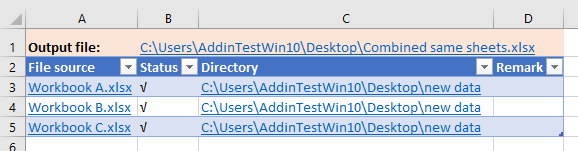
8. Yna, gallwch weld y bydd yr holl daflenni gwaith o'r un enw yn cael eu cyfuno i mewn i un daflen waith. Gweler sgrinluniau:
Mae'r data yn y taflenni gwaith gyda'r un enw yn cael eu cyfuno fesul rhes:
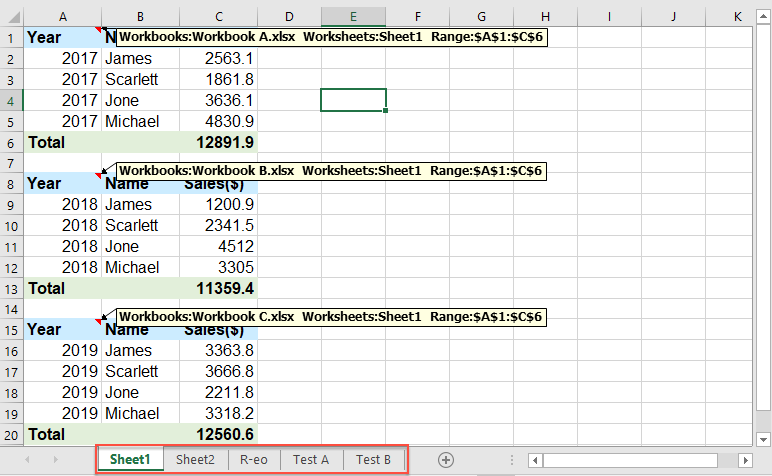
Mae'r data yn y taflenni gwaith gyda'r un enw yn cael eu cyfuno fesul colofn:
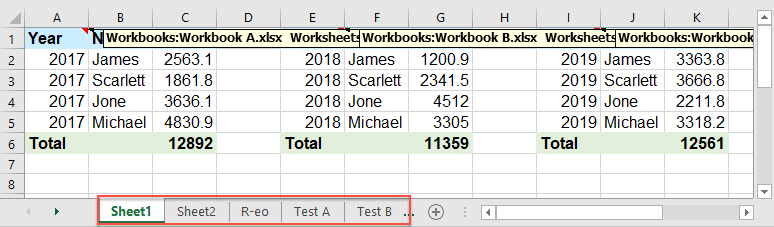
Nodyn: Os ydych chi'n credu bod y nodwedd Cyfuno yn ddefnyddiol, gallwch glicio  botwm i'w rannu i'ch ffrindiau.
botwm i'w rannu i'ch ffrindiau.
Demo
Kutools ar gyfer Excel: gyda mwy na 300 o ychwanegion Excel defnyddiol, am ddim i roi cynnig arnynt heb unrhyw gyfyngiad mewn 30 diwrnod. Dadlwythwch a threial am ddim Nawr!
Gall yr offer canlynol arbed eich amser a'ch arian yn fawr, pa un sy'n iawn i chi?
Tab Swyddfa: Defnyddio tabiau defnyddiol yn eich Swyddfa, fel ffordd Chrome, Firefox a New Internet Explorer.
Kutools ar gyfer Excel: Mwy na 300 o Swyddogaethau Uwch ar gyfer Excel 2021, 2019, 2016, 2013, 2010, 2007 ac Office 365.
Kutools ar gyfer Excel
Dim ond un o swyddogaethau pwerus 300 o Kutools ar gyfer Excel yw'r swyddogaeth a ddisgrifir uchod.
Cynllun ar gyfer Excel(Office) 2021, 2019, 2016, 2013, 2010, 2007 ac Office 365. Dadlwythiad a defnydd am ddim am 30 diwrnod.
